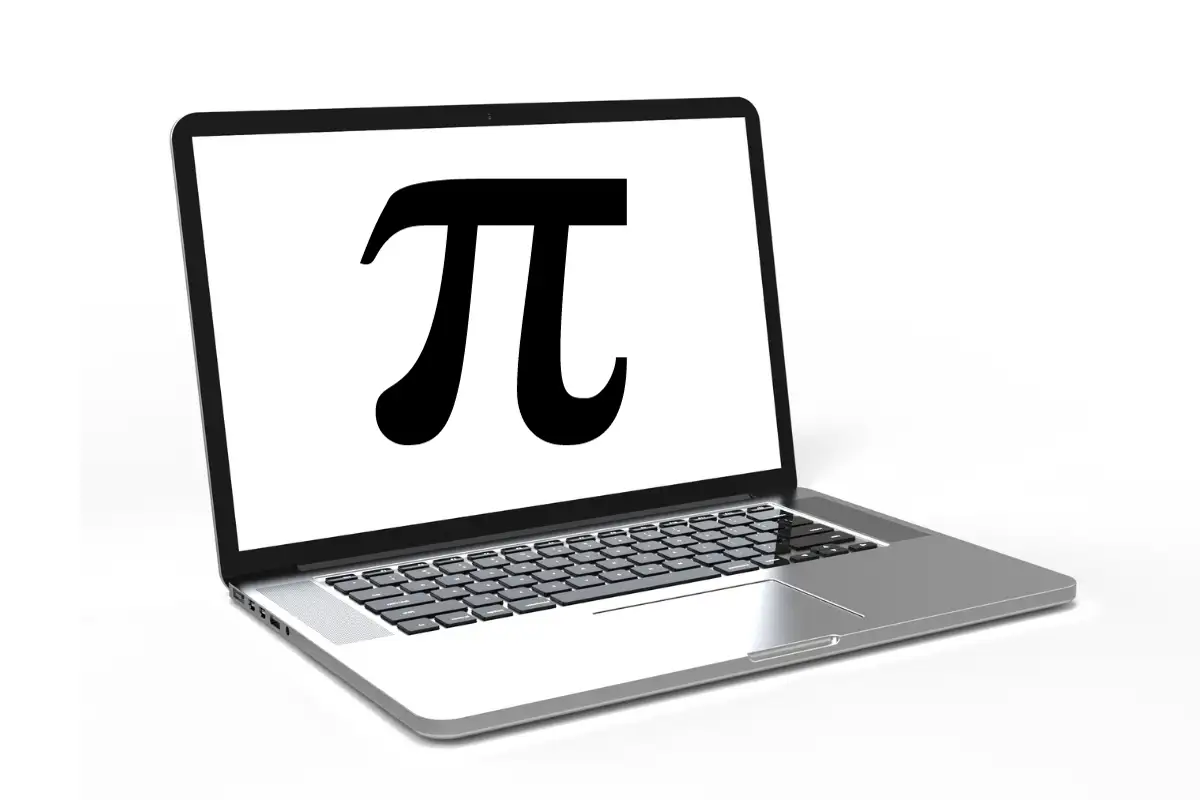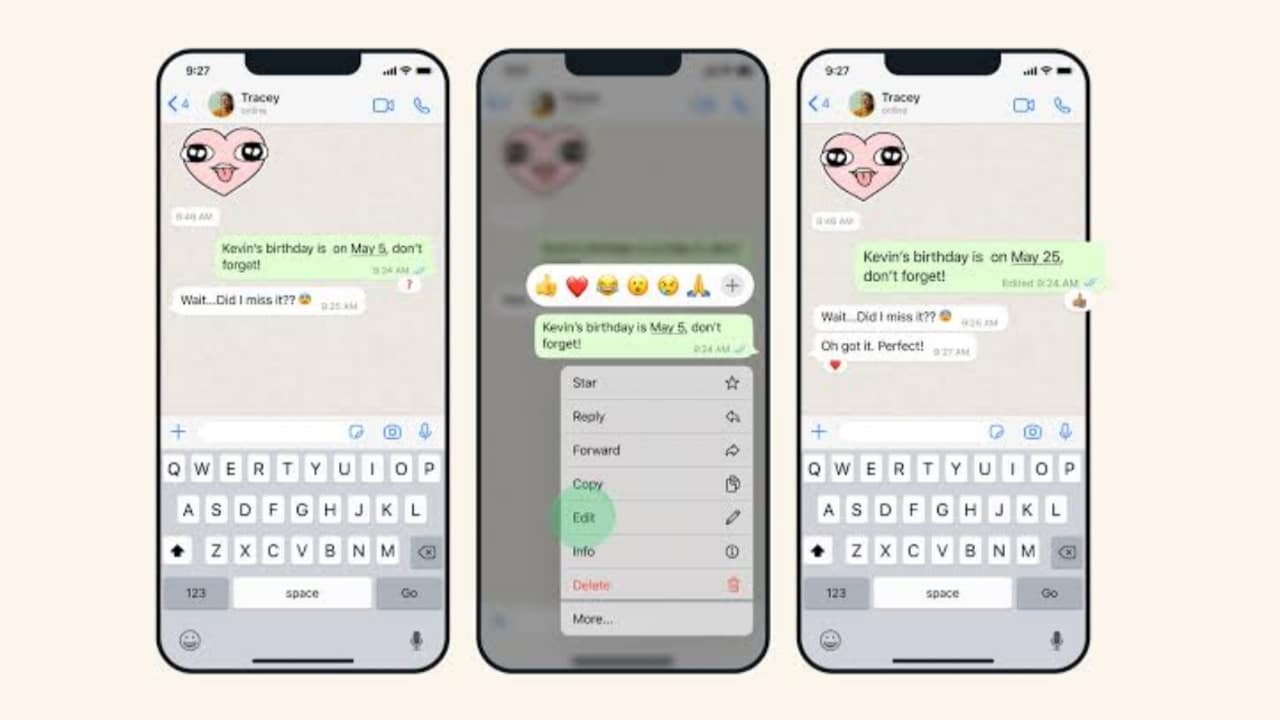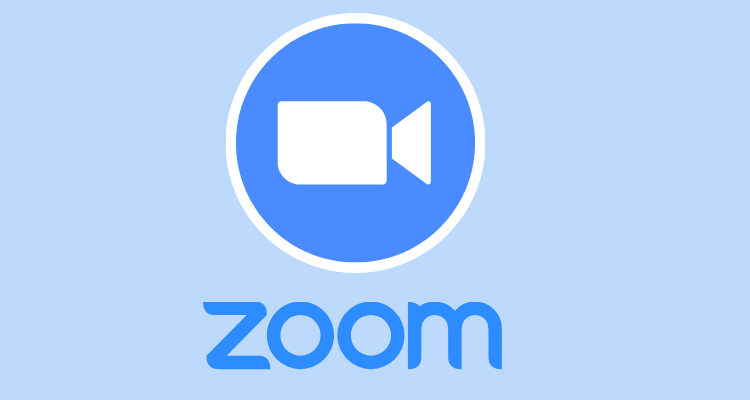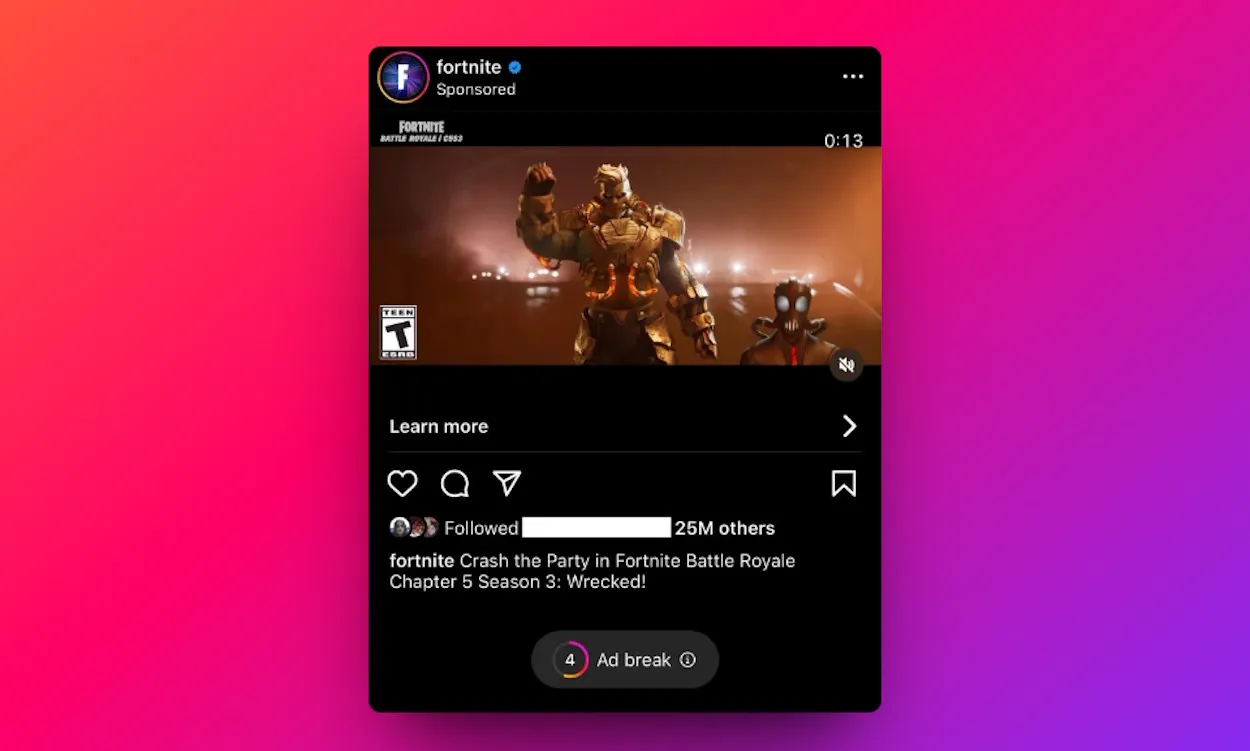P: ”É possível fazer backup do meu WhatsApp no Google Drive? O armazenamento do iCloud definitivamente não é suficiente para mim, estou tentando encontrar uma maneira de fazer backup de todo o resto também. A ajuda é muito apreciada! ” - do Reddit
Como um dos principais aplicativos de mensagens instantâneas, o Whatsapp é usado por uma ampla gama de usuários. Sem surpresa, o número de histórias de bate -papo e arquivos de mídia que o WhatsApp precisa para hospedar está aumentando dia a dia. Para gerenciar melhor seus dados e impedir a perda de dados, você pode fazer backup periodicamente de seus dados. Mas, como o usuário do Reddit apontou, o iCloud oferece apenas aos usuários do iPhone um 5 GB limitado de armazenamento gratuitamente, o que não é absolutamente suficiente. É por isso que você se pergunta comoBackup Whatsapp do iPhone para o Google DrivePara mais espaço. Neste artigo, diremos se é possível fazê -lo e introduzir soluções práticas. Agora vamos dar uma olhada mais de perto.
Parte 1. Posso fazer backup de bate -papo do WhatsApp do iPhone para o Google Drive?
Sim. Você pode criar backup do WhatsApp do iPhone para o Google Drive, mas não há maneira direta de fazê -lo. Por padrão, o WhatsApp permite que os usuários do iPhone backupem histórico e mídia de bate -papo no iCloud. Mesmo se você tiver o aplicativo Google Drive instalado no seu iPhone, é impossível fazer automaticamente um backup do WhatsApp. Mas se você estiver determinado a fazê -lo, aqui vamos levá -lo a três soluções possíveis, no entanto, que são rotatórias.
Você não pode obter suporte oficial para fazer backup do WhatsApp no iPhone para o Google Drive. Mas, felizmente, procuramos e testamos diferentes soluções que provaram ser eficazes. Você pode escolher um deles para preencher o backup de dados do WhatsApp gratuitamente. Antes do backup, verifique se você tem uma conexão estável à Internet e espaço de armazenamento suficiente.
Solução 1. Backup WhatsApp para o Google Drive via “Salvar em fotos”
Se você precisar apenas de fotos e vídeos do seu WhatsApp para o Google Drive, poderá usar esta solução. Ao aproveitar ao máximo a opção "Salvar fotos" no WhatsApp, você pode armazenar facilmente vídeos e fotos do WhatsApp na câmera do iPhone localmente. Agora você pode ver como funciona.
Desvantagens de saber:
- Este método só pode fazer backup de fotos e vídeos do WhatsApp do iPhone para o Google Drive.

- Etapa 1:Abra o WhatsApp no seu iPhone.
- Etapa 2:TocarConfiguraçõesguia no fundo e siga paraBate -paposseção.
- Etapa 3:LigarSalvar nas fotosA opção para que o WhatsApp possa salvar automaticamente fotos e vídeos que você recebe no aplicativo de fotos do iPhone.
- Etapa 4:Abra o Google Drive no seu iPhone e assine em consideração.
- Etapa 5:Toque emConfigurações → Backup → Fotos e Vídeosopção.
- Etapa 6:Agora ligue “Back up to Google Fotos”Opção e toqueInicie o backupBotão para fazer backup do WhatsApp para o Google Drive do iPhone.
Solução 2. Backup WhatsApp para o Google Drive via “Move Chats to Android”
O WhatsApp fornece o recurso "Move Chats to Android" para ajudá -lo a fazer backup do WhatsApp para o Google Drive no iPhone. Isso requer transferência de dados do iPhone para o Android, mas pode funcionar bem para salvar todo o histórico e a mídia do WhatsApp Chat.
![]()
Desvantagens de saber:
- Muito complexo para passar pelos processos de transferência e backup.
- Um dispositivo Android é necessário para sincronizar o bate -papo do WhatsApp que é transferido do iPhone.

- Etapa 1:Conecte o iPhone e o Android com um cabo Tipo C ao Lightning quandoCopiar aplicativos e dadostela aparece.
- Etapa 2:No seu dispositivo Android, o Open WhatsApp e um código QR aparecerão.
- Etapa 3:No seu iPhone, vá paraConfigurações → bate -papos → Mova bate -papos para Androide digitalize o código QR.
- Etapa 4:Agora toque noComeçarBotão no iPhone para transferir seu histórico de bate -papo e mídia para o seu novo telefone Android.
- Etapa 5:Siga as instruções na tela para concluir todo o processo de transferência de dados.
- Etapa 6:Depois, abra o WhatsApp e verifique a conta usando o mesmo número de telefone no seu telefone Android.
- Etapa 7:Vá paraConfigurações → Baths → Backup de bate -papo → Backup no Google Driveno seu Android para fazer backup do WhatsApp para o Google Drive.
Solução 3. Backup WhatsApp para o Google Drive via “Exportar Chat” para o Gmail
O Gmail pode ser um bom meio que ajuda você a backup do WhatsApp Chat do iPhone para o Google Drive, incluindo imagens, vídeos, anexos e muito mais. No entanto, você deve exportar os bate -papos desejados primeiro e depois fazer o download para fazer o upload adicional para o Google Drive. Aqui está como.
![]()
Desvantagens de saber:
- Você precisa exportar o bate-papo um por um, que consome tempo.
- Os bate -papos do WhatsApp precisam ser descompactados no Google Drive.
- Este método é um pouco complicado, especialmente para iniciantes do WhatsApp.

- Etapa 1:Execute o WhatsApp no seu iPhone e localize o bate -papo que você gostaria de fazer backup.
- Etapa 2:Acesse a tela de conversa, toque no nome do contato na parte superior.
- Etapa 3:EscolherExportar bate -papoopção e confirme se preenche a mídia ou não.
- Etapa 4:Entre diferentes opções para exportar o bate -papo, selecioneCorrespondência, escolherGmaile confirmar paraEnviar.
- Etapa 5:Verifique a caixa de entrada do Gmail, abra o email para o qual você envia o WhatsApp Chat e depois clique emGoogle Driveno anexo para baixá -lo.
- Etapa 6:Por padrão, os bate -papos do WhatsApp do iPhone podem ser salvos no Google Drive em formato ZIP. Agora você pode usar qualquer extrator de ZIP para descompactar o histórico de bate -papo para melhor visualização e gerenciamento.
Parte 3. Como fazer backup do WhatsApp do iPhone ao computador gratuitamente [bônus]
Como você pode ver, o backup do WhatsApp do iPhone para o Google Drive é obviamente uma tarefa desafiadora. Sem Google Drive e iCloud, aqui você pode se aplicarJoyoshare Whatsapp TransferPara fazer backup do WhatsApp no iPhone na pasta local do seu computador. Todo o processo pode ser feito completamente gratuitamente em pouco tempo, não exigindo habilidades. Além disso, você pode usar este software para transferir o WhatsApp entre diferentes dispositivos, restaurar ou exportar backups do WhatsApp convenientemente.
Etapa 1Conecte o iPhone ao computador
Obtenha a versão mais recente do Joyoshare WhatsApp Transfer no seu computador e conecte seu iPhone. Depois que o programa abrir, escolha o tipo de aplicativo do WhatsApp e clique emBackupseção.

Etapa 2Faça backup do WhatsApp do iPhone para o computador
Basta clicar no “Inicie o backupBotão no programa. A transferência do Joyoshare Whatsapp começará a backup do WhatsApp Data no seu iPhone conectado à pasta local do computador.

Observação:Os arquivos de backup criados estão acessíveis para que você possa visualizar todos os bate -papos e mídias a qualquer momento que desejar. Também está disponível para você restaurar dados, mesmo os excluídos ou os perdidos, de um arquivo de backup para o seu iPhone. Se necessário, você também pode exportar dados selecionados do WhatsApp para o seu computador.
Parte 4. Conclusão
Embora não exista uma maneira oficial de fazer backup do WhatsApp do iPhone para o Google Drive, você pode obter soluções viáveis nesta postagem para alcançá -la. Todos eles são livres para usar, mas também vêm com operações aparentemente complicadas. Se você não se importa, pode seguir as etapas detalhadas para concluir o backup de dados do WhatsApp no seu Google Drive. Se você deseja fazer backup do seu importante histórico de bate -papo e mídia sem se preocupar com o problema de armazenamento, salvá -lo no computador pode ser uma boa alternativa. Felizmente, a transferência do Joyoshare WhatsApp pode ter um bom desempenho no backup do WhatsApp gratuitamente.